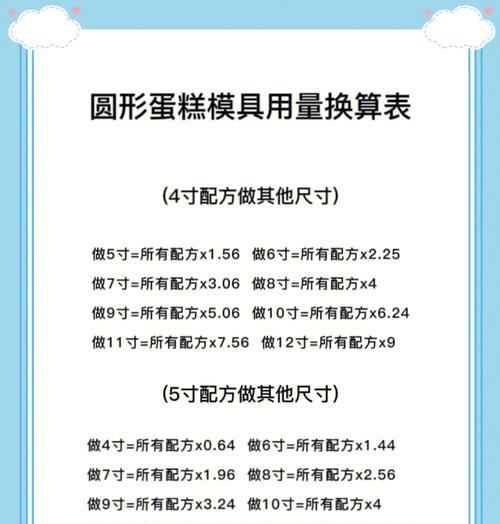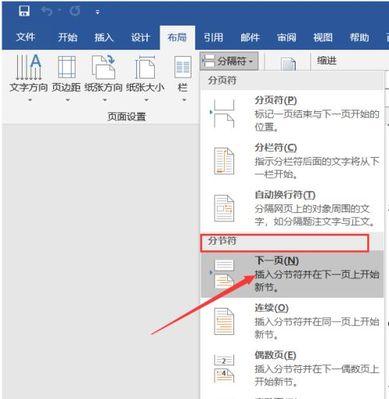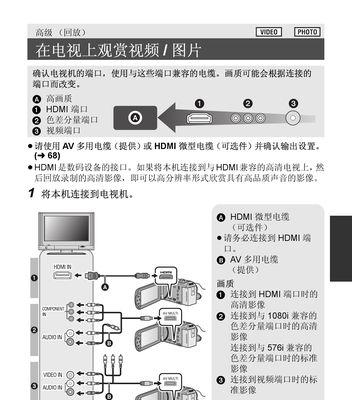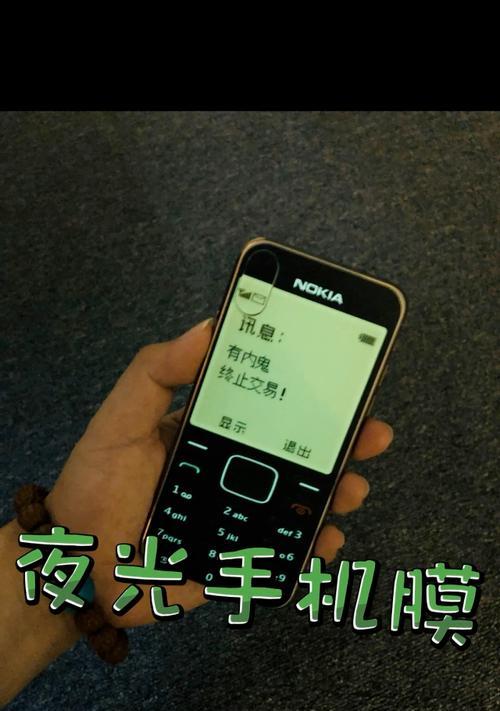手机开不了机怎么办?这些方法能帮你快速解决
电脑是我们日常生活中必不可少的工具,但有时候我们会遇到电脑无法开机的问题,这给我们的工作和生活带来了很大的困扰。本文将针对电脑无法开机的常见问题,提供一些解决方法,帮助读者轻松应对开机问题。

1.检查电源连接是否松动:如果电脑无法开机,首先要检查电源连接是否牢固,包括电源线和电源插头,确保它们连接紧密且没有松动。
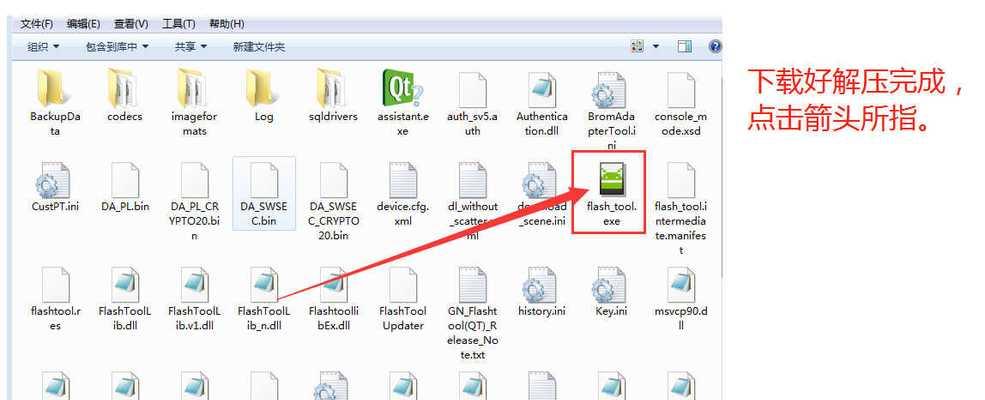
2.确认电源是否工作正常:使用万用表测量电源输出的电压值,确保输出电压符合电脑所需的标准电压范围。
3.重启电脑:尝试按下电脑主机上的重启按钮或长按电源键5秒钟以上,以进行强制关机和重启。
4.检查显示器连接:确保显示器与电脑主机连接正常,并且显示器本身处于工作状态。

5.检查硬盘连接:打开电脑主机,检查硬盘连接是否松动或者出现损坏,如果有必要,重新插拔硬盘连接线。
6.检查内存条连接:将内存条从插槽上取下,再重新插回插槽,确保内存条连接良好。
7.检查显卡连接:确认显卡连接正常,如果显卡是外置的,可以尝试重新安装显卡。
8.清洁风扇和散热器:电脑长期使用后,风扇和散热器可能会积累灰尘,导致过热而无法正常开机。定期清洁风扇和散热器,可以有效提高散热效果。
9.恢复默认设置:在电脑BIOS设置中,找到恢复默认设置的选项,并进行恢复,然后保存并重启电脑。
10.检查电源供应问题:使用多余的电源供应替换原有的电源供应,以检查是否是电源供应故障导致电脑无法正常开机。
11.检查主板故障:如果排除了其他可能性,可以考虑主板故障。建议寻求专业人士的帮助来更换或修复主板。
12.检查操作系统问题:可能是操作系统出现了问题,导致电脑无法正常开机。可以尝试使用安全模式启动电脑,并进行系统故障排查。
13.检查BIOS设置:检查BIOS设置中是否有错误配置,例如启动顺序设置错误等,进行相应的调整。
14.使用系统修复工具:使用操作系统自带的修复工具,例如Windows系统的系统还原、系统修复等功能,尝试修复电脑开机问题。
15.寻求专业帮助:如果以上方法无法解决电脑无法开机的问题,建议寻求专业的电脑维修服务,让专业人员来诊断和修复故障。
遇到电脑无法开机的问题时,我们可以按照一定的顺序进行排查和修复。从简单的电源连接和重启操作开始,逐步检查硬件连接、设置问题和系统故障,最后寻求专业帮助。通过这些方法,我们能够提高解决电脑开机问题的能力,减少因无法开机而给生活和工作带来的困扰。
版权声明:本文内容由互联网用户自发贡献,该文观点仅代表作者本人。本站仅提供信息存储空间服务,不拥有所有权,不承担相关法律责任。如发现本站有涉嫌抄袭侵权/违法违规的内容, 请发送邮件至 3561739510@qq.com 举报,一经查实,本站将立刻删除。
- 站长推荐
- 热门tag
- 标签列表
- 友情链接